فهرست مطالب
آیفونها شامل دوربینهای باکیفیتی هستند که میتوانند هر عکسی را که میگیرید ذخیره و نمایش دهند. آنها فوق العاده راحت هستند و به راحتی قابل قبول هستند - تا زمانی که خیلی دیر شده باشد. چه اتفاقی میافتد وقتی بهطور تصادفی عکسهای ارزشمند را از تلفن خود حذف میکنید؟
خوشبختانه، اگر نسبتاً سریع به اشتباه خود پی ببرید - در عرض یک ماه یا بیشتر - اغلب میتوانید آنها را پس بگیرید. در پایین صفحه آلبوم های خود، عکس های اخیراً حذف شده خود را خواهید یافت. عکسی را که می خواهید برگردانید مشاهده کنید و روی دکمه بازیابی ضربه بزنید. آسان است!
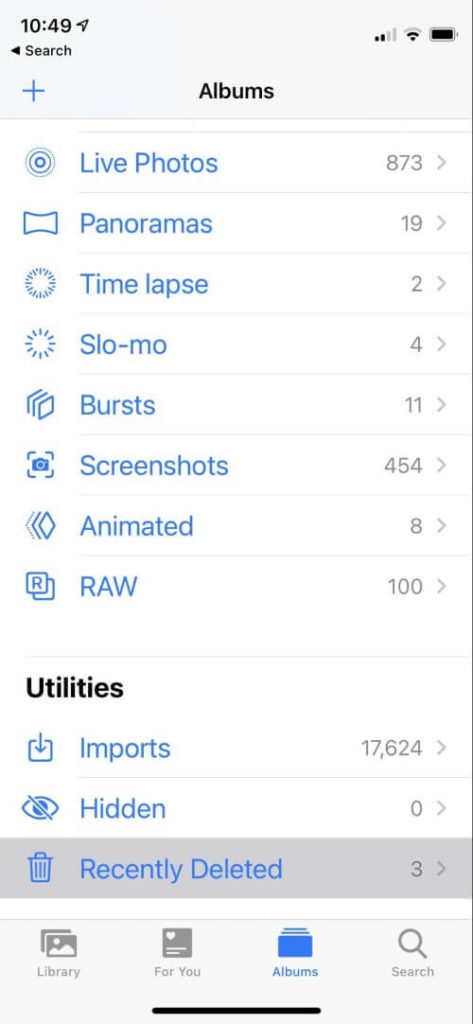

اما بعد از حدود 40 روز، این تصاویر به طور دائم حذف می شوند—و در حالی که راه هایی برای بازیابی عکس های حذف شده به طور مستقیم از iPhone شما وجود دارد، تضمینی نیستند و اغلب گران هستند.
آیا می توانید به جای آن به iCloud مراجعه کنید؟ این بعید است اما ممکن است.

در واقع، پاسخ به این سوال دشوار است: رابطه بین iCloud و عکسهای شما پیچیده است. ممکن است هیچ عکسی در iCloud نداشته باشید، مگر اینکه کادری را در جایی از تنظیمات عکس خود علامت زده باشید.
در این مقاله کمی زمان خواهیم گذاشت تا وضعیت را به وضوح توضیح دهیم و به شما اطلاع دهیم که چگونه می توانید بازیابی کنید. عکس های خود را از iCloud در صورت امکان.
1. مفید نیست: جریان عکس شما ممکن است در iCloud ذخیره شود
جریان عکس شما تمام عکس هایی را که در گذشته گرفته اید ارسال می کند. ماه به iCloud. می توانید آن را از قسمت Photos در تنظیمات روشن و خاموش کنیدبرنامه در iPhone خود.

عکس های جدید 30 روز گذشته خود را آپلود کنید و با استفاده از My Photo Stream آنها را در دستگاه های دیگر خود مشاهده کنید. عکسهای دستگاههای دیگر را میتوان در آلبوم My Photo Stream مشاهده کرد، اما بهطور خودکار در کتابخانه شما ذخیره نمیشوند. (StackExchange)
متأسفانه، این به شما کمک نمیکند عکسهای حذف شده را برای همیشه بازگردانید. هر چیزی در جریان عکس شما همچنان در آلبوم اخیراً حذف شده شما یافت می شود.
2. مفید نیست: کتابخانه عکس شما ممکن است در iCloud ذخیره شود
iCloud Photos کل کتابخانه عکس شما را در iCloud ذخیره می کند. از اینجا، میتوان آن را با رایانهها و دستگاههای دیگر شما همگامسازی کرد یا بهصورت آنلاین از وبسایت iCloud.com به آن دسترسی داشت.
از آنجایی که احتمالاً باید برای فضای ذخیرهسازی iCloud اضافی هزینه کنید، این به طور پیشفرض روشن نیست. . میتوانید این کار را از بخش عکسهای برنامه تنظیمات در iPhone خود انجام دهید.
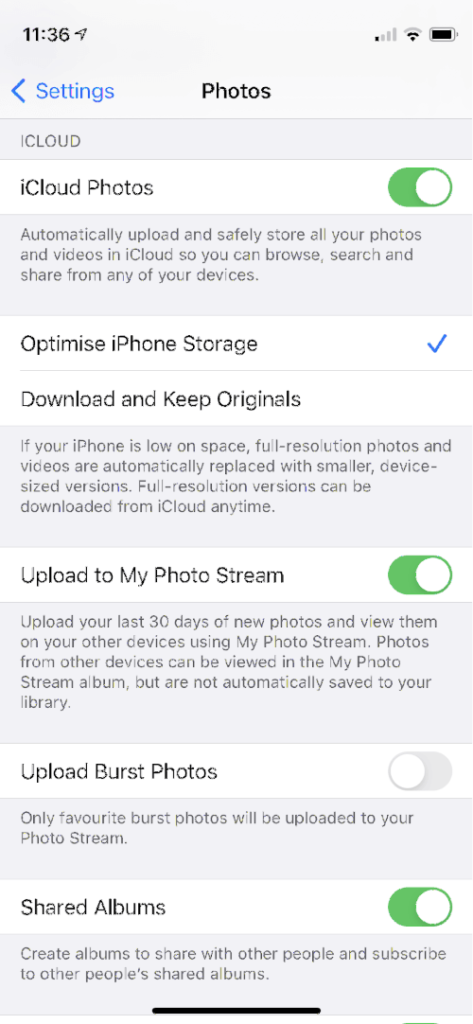
متاسفانه، وقتی عکسی را از iPhone خود حذف میکنید، این به شما کمکی نمیکند زیرا به این معنی است که از iCloud حذف میشود. عکس ها هم همینطور اما این یک راه راحت برای ارسال عکسهای خود به یک تلفن جدید است.
3. احتمالاً مفید: از عکسهای شما ممکن است در iCloud پشتیبانگیری شود
شما همچنین میتوانید از iCloud برای پشتیبانگیری از آیفون خود استفاده کنید. این از بیشتر دادههای شما نسخه پشتیبان تهیه میکند، مگر اینکه قبلاً در iCloud باشد.
آیا از عکسهای شما پشتیبانگیری میشود؟ بله، مگر اینکه از iCloud Photos استفاده کنید، که در بالا به آن اشاره کردیم.
[پشتیبان گیری iCloud] شامل نمی شوداطلاعاتی که قبلاً در iCloud ذخیره شده اند مانند مخاطبین، تقویم ها، نشانک ها، یادداشت ها، یادآوری ها، یادداشت های صوتی4، پیام ها در iCloud، عکس های iCloud و عکس های به اشتراک گذاشته شده. (پشتیبانی اپل)
میتوانید پشتیبانگیری iCloud را از قسمت iCloud برنامه تنظیمات گوشی خود روشن کنید.
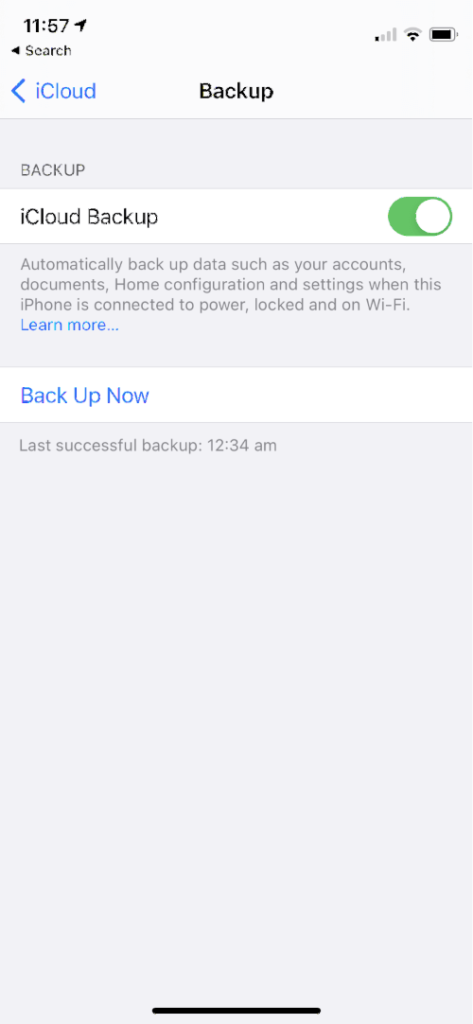
بهطور خودکار از دادههایی مانند حسابها، اسناد، صفحه اصلی خود نسخه پشتیبان تهیه کنید. پیکربندی و تنظیمات زمانی که این iPhone به برق وصل است، قفل شده و Wi-Fi است.
آیا این مفید است؟ شاید، اما احتمالا نه. اکثر افرادی که برای فضای ذخیره سازی iCloud اضافی پرداخت می کنند، از iCloud Photos نیز استفاده می کنند - به این معنی که عکس های آنها در iCloud پشتیبان گیری نمی شود.
اما اگر از iCloud Backup استفاده می کنید و نه iCloud Photos، حذف می شود. عکس ها ممکن است در یک فایل پشتیبان در iCloud باشند. متأسفانه، بازیابی آن نسخه پشتیبان همه چیز را روی تلفن شما بازنویسی می کند. این بدان معناست که شما عکسها و اسناد جدیدی را که از زمان پشتیبانگیری ایجاد شده است، از دست خواهید داد. این نیز ایده آل نیست.
راه حل استفاده از نرم افزار بازیابی اطلاعات است. این برنامهها ممکن است بتوانند عکسهای شما را مستقیماً از آیفون شما بازیابی کنند، اما این زمانبر است و تضمینی نیست. خوشبختانه، بسیاری از این برنامه ها به شما این امکان را می دهند که فقط عکس هایی را که می خواهید از پشتیبان iCloud خود انتخاب کنید. در جمع بندی بهترین نرم افزار بازیابی اطلاعات آیفون ما بیشتر بیاموزید.
نظرات نهایی
در اکثر موارد، iCloud کمک چندانی به بازیابی عکس های از دست رفته یا هر نوع فایل دیگری نمی کند. در ذهن من،این بدان معنی است که اپل به اندازه کافی به مشکل فکر نکرده است. برای انجام کار باید از راهحلهای جایگزین و شخص ثالث استفاده کنید.
پشتیبانگیری از iPhone در Mac یا رایانه شخصی، یک نسخه پشتیبان از عکسهای شما ایجاد میکند. این یک کار دستی است که باید هر از گاهی به یاد داشته باشید که انجام دهید. اکثر برنامههای بازیابی دادهها که میتوانند عکسها را از iCloud استخراج کنند، میتوانند آنها را نیز از iTunes استخراج کنند.
برخی از سرویسهای وب میتوانند به طور خودکار از عکسهای iPhone شما نسخه پشتیبان تهیه کنند. ممکن است مجبور شوید مقداری پول نقد کنید، اما آرامش ذهنی قابل توجهی به دست خواهید آورد. برخی از نمونهها عبارتند از Dropbox، Google Photos، Flickr، Snapfish، Prime Photos از آمازون، و Microsoft OneDrive.
در نهایت، ممکن است بخواهید یک راهحل پشتیبان ابری شخص ثالث را در نظر بگیرید. بسیاری از بهترین سرویس ها از iOS پشتیبانی می کنند.

